商品リスト
商品リストとは
当ツールを介してLINEで販売する商品マスタを作成・編集できます。
顧客から「商品を見せて」等のメッセージが入ると、こちらに登録されている商品をボットが案内します。
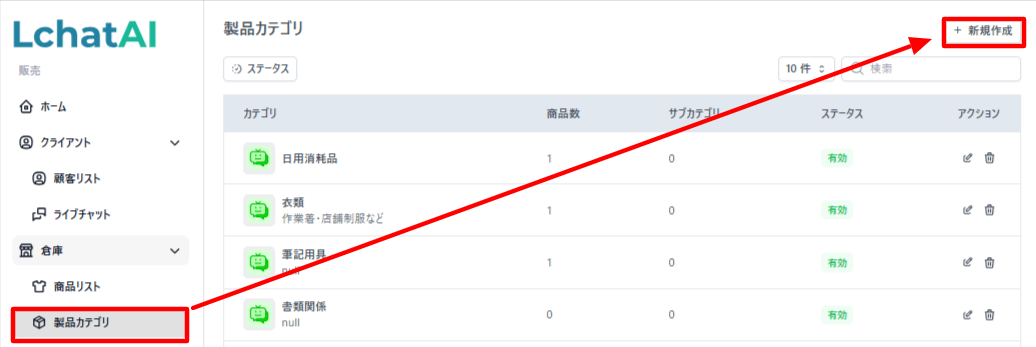
※重要2※※チャンネル≫チャンネルを選択≫設定画面≫商品の送信をOFFにしているとボットは商品の販売を行いません。商品リストの商品を販売したい場合はこちらをONにして下さい。
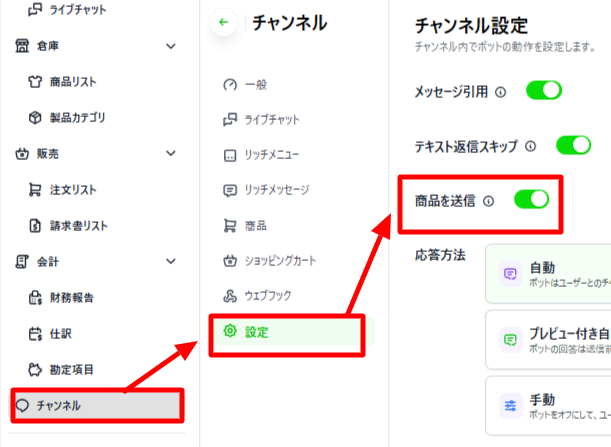
商品リストの追加・編集
商品の新規追加・編集を行えます。
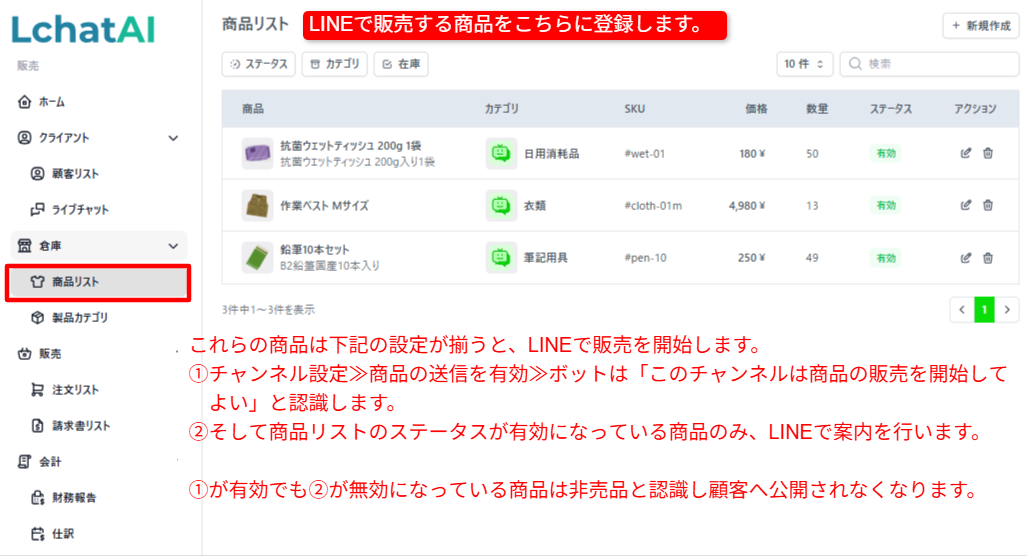
設定によってはボットは商品の販売を行わない場合があります。
- LINEチャンネル自体が「商品の販売を無効にしている」
≫チャンネル≫チャンネルを選択≫設定≫商品を送信≫こちらがOFFだとボットは商品を販売しません。問い合わせ対応のみ行います。
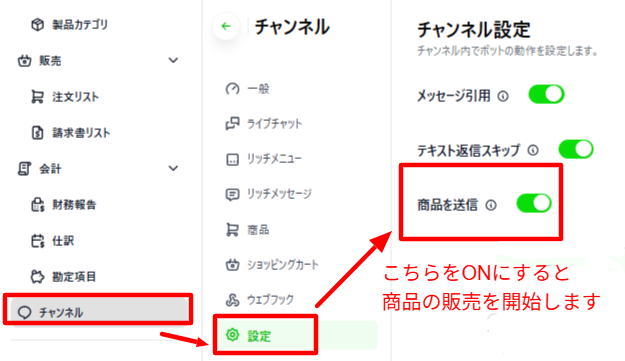
- 商品ごとに販売を停止している
LINEチャンネル商品の送信がONになっている状態で、
商品リスト≫各商品をクリック≫商品ステータス≫こちらが無効になるとその商品のみ販売しないようになります。廃盤品や仕入れの予定がたたないものに使用できます。 - カテゴリーそのものが販売停止している
カテゴリーリスト画面からカテゴリを無効としていると、カテゴリーに属する商品はすべて販売を停止します。
商品を新規作成する
製品カテゴリーを最低1つ作成してから、商品リスト画面の新規作成ボタンを押します。
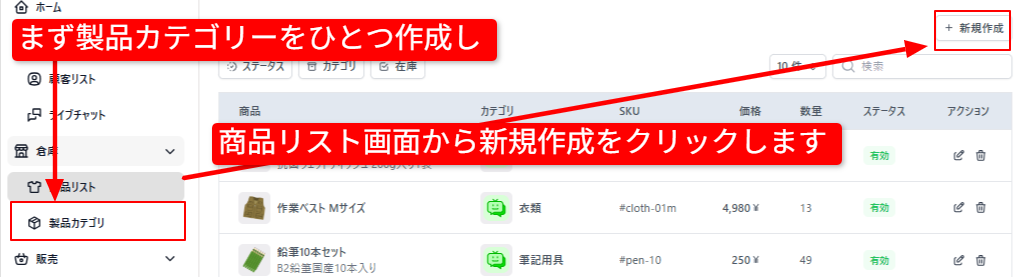
※重要※※商品を登録する際、製品カテゴリーの選択が必須となります。先に製品カテゴリーをひとつ作成してから商品リストを作成してください。
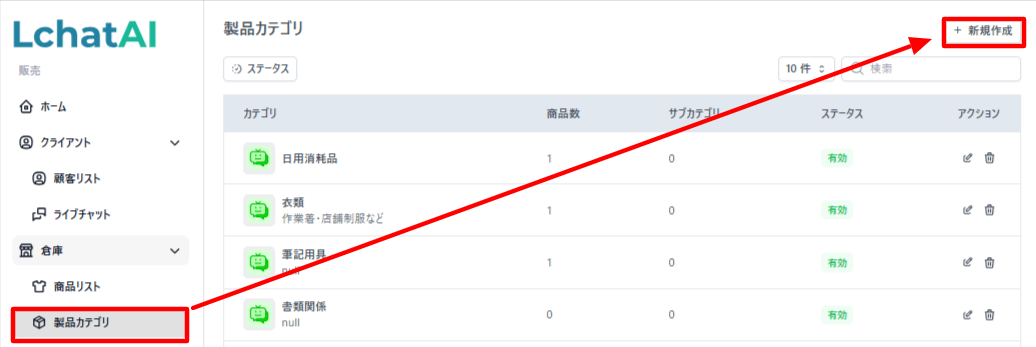
商品編集画面
※重要※※商品を登録する際、製品カテゴリーの選択が必須となります。先に製品カテゴリーをひとつ作成してから商品リストを作成してください。
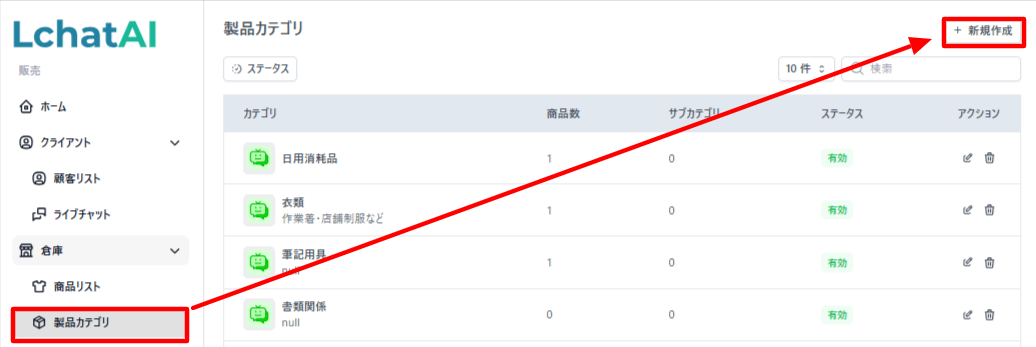
商品情報を登録していきます。青枠の情報は顧客へ公開されます。

赤枠は以下のように商品を扱います。
ステータス
有効 … 商品を販売する(ボットがLINEへ案内するようになる)
無効 … 商品を販売しない(ボットは商品を存在しないものと扱う)
在庫管理方法
追跡 … 顧客が支払いを完了した時点(請求書画面から支払いを登録した時点)で
在庫数を減らします。支払い登録をするたびに在庫数から注文数を差し引きます。
追跡なし … 注文状況に関わらず在庫数は変動しません。手動で変更して頂きます。
マルチメディア
顧客へ提示する商品画像の2枚目以降をこちらから登録します。
こちらへ複数の画像を保存すると、
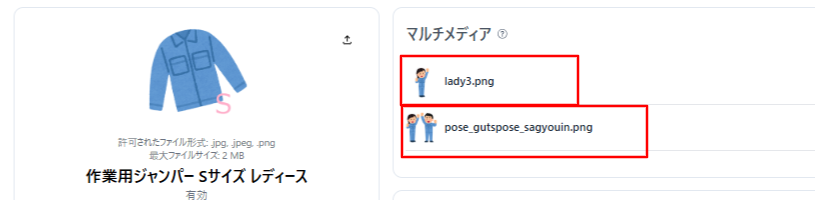
チャット画面から顧客がその他の画像をタップした際に2枚目以降の画像を配信します。
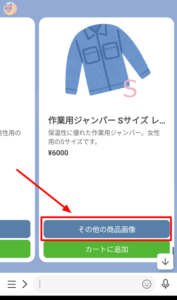 →→
→→ 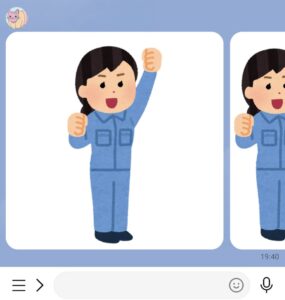
価格と在庫
価格 … 商品の販売価格
消費税 … 8%、10%の他にカスタム数値を入力できます。
消費税タイプ … 税込み、税抜き
消費税の端数処理 … 切り上げ(消費税の小数点以下を切り上げる)
切り捨て(小数点以下を切り捨てる)
在庫管理方法 …
追跡 ⇒顧客が支払いを完了した時点(請求書画面から支払いを登録した時点)で
在庫数を減らします。支払い登録をするたびに在庫数から注文数を差し引きます。
追跡なし ⇒注文状況に関わらず在庫数は変動しません。手動で変更して頂きます。
在庫 … 販売開始時の在庫数
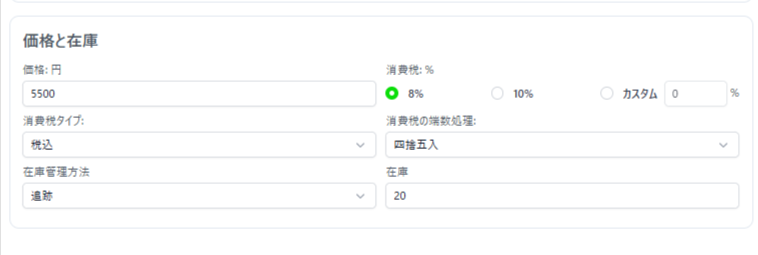
在庫履歴
商品の販売履歴が表示されます。
こちらのページから在庫補充の履歴や、購入者から支払いを受け取った履歴(取引完了し発送するのみの状態のもの)等が表示されます。
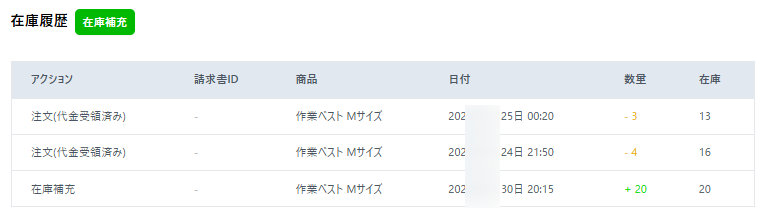
商品統計
商品の販売数、入金額等の情報が反映されます。
 総収入:商品が売れ請求書詳細画面にて支払い登録が完了すると売上金額がこちらに加算されます。
総収入:商品が売れ請求書詳細画面にて支払い登録が完了すると売上金額がこちらに加算されます。
総顧客数:商品を購入した顧客人数。同じ顧客がリピートした際も+1として加算します。
総注文数:顧客が注文を確定したカートごとの注文数。請求書詳細画面にて支払い登録が完了すると加算されます。
販売数量:顧客が注文した総数量。こちらも請求書詳細画面にて支払い登録が完了すると加算されます。
商品を絞り込む
商品リストの絞り込み検索は画面左上より行います。
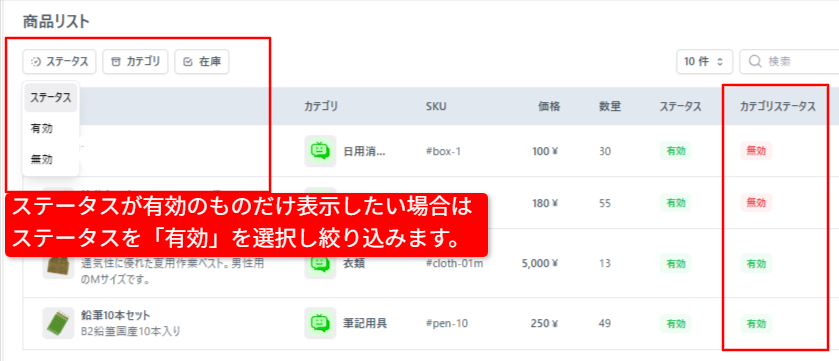
ステータス・在庫状況で絞り込む
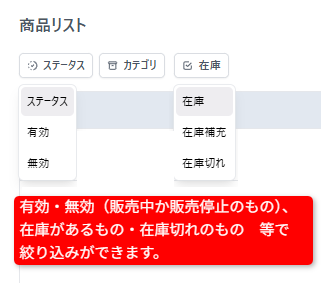 商品ステータス:
商品ステータス:
有効…商品を販売します。
無効…Botが商品を紹介、販売しなくなります>
また既にカートに入っている場合は
無効の商品が購入できない旨を購入者へ通知します。
在庫:商品の在庫状況に応じて絞り込みを行います。
カテゴリーで絞り込む
製品カテゴリ画面で作成したカテゴリを元に絞り込みを行います。
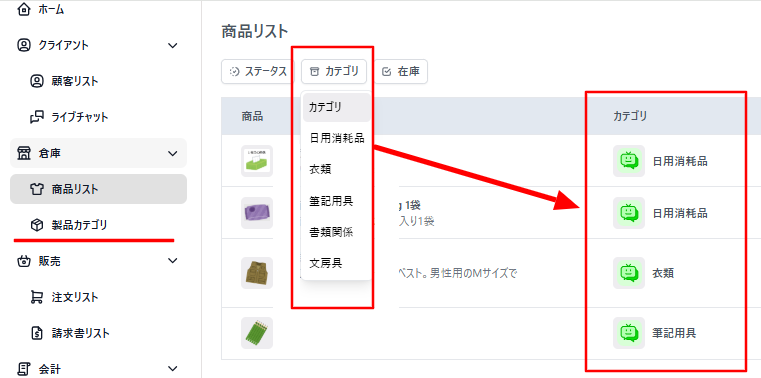
表示件数を変える、商品を検索する
商品リストの表示件数を変更するには画面右上から行います。
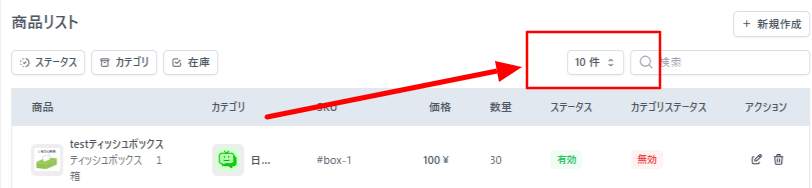
商品の検索は商品名、または商品説明文に該当する単語を検索ボックスへ入力します。
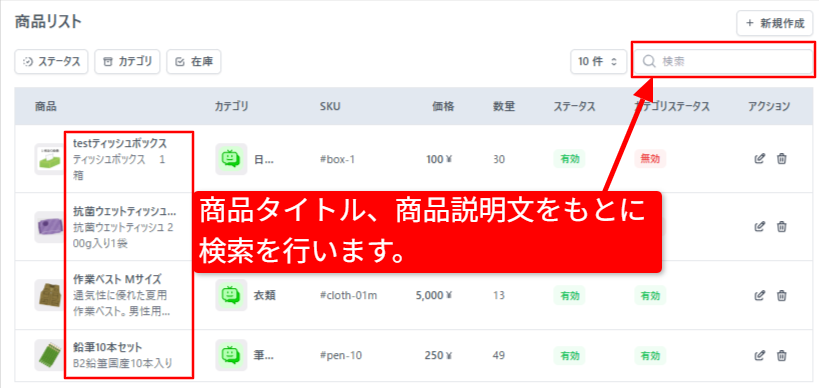



コメントを残す